
Itu Amazon Echo dapat melakukan lebih dari sekadar memutar musik dan memeriksa cuaca. Secara futuristik seperti yang Anda harapkan, perangkat ini sebenarnya dapat mengontrol berbagai produk smarthome sehingga semua kenyamanan rumah Anda hanya dengan satu perintah suara. Baca terus selagi kami tunjukkan caranya.
TERKAIT: Cara Mengatur dan Mengonfigurasi Amazon Echo Anda
Apa yang kau butuhkan

Anda akan — seperti yang Anda duga — membutuhkan file Amazon Echo (atau perangkat apa pun yang mendukung Alexa), dan juga beberapa perangkat smarthome yang kompatibel .
Selain itu, Anda hanya perlu aplikasi Alexa di ponsel Anda, yang mungkin sudah Anda unduh. Tetapi jika tidak, itu tersedia untuk iPhone dan Android .
Siapkan Perangkat Smarthome Anda
Sebelum Anda benar-benar duduk untuk menambahkan perangkat smarthome ke Echo Anda, kami sangat menyarankan untuk melakukan sedikit pembaruan dan pembersihan di sisi smarthome. Dalam pengalaman kami, Alexa mengambil pendekatan yang cukup literal untuk mengimpor barang dan bekerja paling baik dengan perangkat lunak yang diperbarui.

Karena itu, sebaiknya perbarui dulu firmware dan perangkat lunak pendamping untuk perangkat smarthome dan hub yang ingin Anda tambahkan ke Alexa.
Selanjutnya, telusuri perangkat smarthome Anda dan pastikan bahwa semua nama, pengaturan, label, dan sebagainya telah disesuaikan dengan keinginan Anda. Misalnya, alih-alih bohlam Philips Hue bernama "Lamp 1", Anda dapat mempertimbangkan untuk mengubahnya menjadi "Lampu Samping Tempat Tidur". Ini membuatnya lebih mudah dan lebih alami saat memberikan perintah Alexa untuk menyalakan dan mematikan lampu, misalnya.
Cara Menambahkan Perangkat Smarthome ke Alexa
Menambahkan perangkat smarthomes ke Alexa itu mudah (dengan asumsi Anda menggunakan perangkat yang kompatibel, tentu saja). Untuk membuat pengalaman Anda lebih lancar, penting untuk memahami cara Alexa menangani perangkat smarthome.
TERKAIT: Amazon Echo Adalah Apa yang Membuat Smarthome Berharga
Pertama, Anda akan menambahkan perangkat ke Alexa. Kemudian, untuk kemudahan penggunaan, Anda dapat membuat grup dalam Alexa untuk menggabungkan perangkat tertentu — terkadang Alexa tidak mengimpor pengelompokan yang sudah ada di sistem smarthome Anda, tetapi mengimpor setiap perangkat mentah secara terpisah.
Misalnya, Anda memiliki grup di hub smarthome yang ada yang disebut "Kamar Tidur", dan grup tersebut berisi dua bola lampu, stopkontak cerdas, dan pemanas ruangan. Misalkan Anda telah menyiapkan pintasan di perangkat lunak hub yang disebut "Kamar Tidur Aktif" dan semuanya menyala di pagi hari saat Anda bangun. Anda masih dapat menggunakan semua item itu dengan Alexa, tetapi Anda harus membuat ulang grup Anda di dalam aplikasi Alexa dan menyebutnya "Kamar Tidur" sehingga perintah "Kamar Tidur Aktif" berfungsi dengan Alexa.
Setelah semuanya jelas, mari kita lihat bagaimana melakukan persis seperti yang baru saja kami jelaskan.
Tambahkan Perangkat Anda
Dengan perangkat rumah pintar Anda semua diperbarui dan skema penamaan Anda dirapikan, buka aplikasi Alexa di ponsel cerdas Anda dan ketuk ikon menu di sudut kiri atas.
Update : Aplikasi telah sedikit berubah. Lihat Situs web Amazon untuk mendapatkan instruksi terbaru.
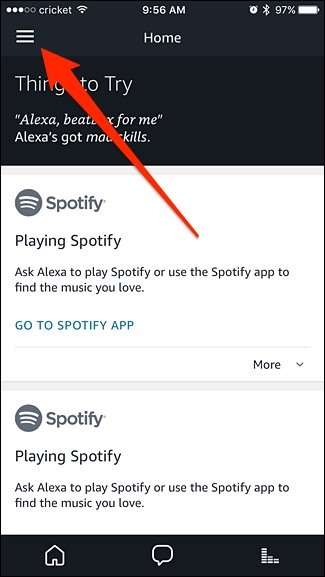
Di menu slide-out yang muncul, pilih "Smart Home".
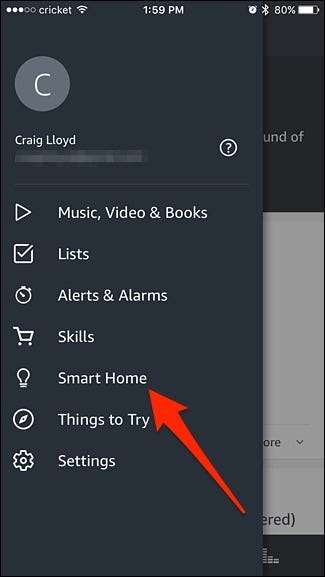
Pada layar ini terdapat empat bagian: Grup, Perangkat, Pemandangan, dan Keterampilan Rumah Pintar. Mulailah dengan mengetuk "Perangkat".
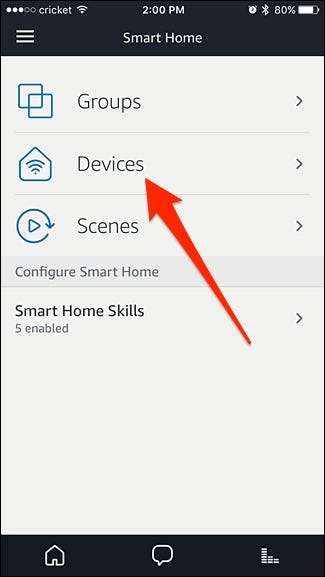
Sebelum kita benar-benar dapat menambahkan perangkat rumah pintar ke Alexa, kita perlu mengaktifkan keterampilan Alexa rumah pintar masing-masing terlebih dahulu. Jadi ketuk "Keterampilan Rumah Cerdas".
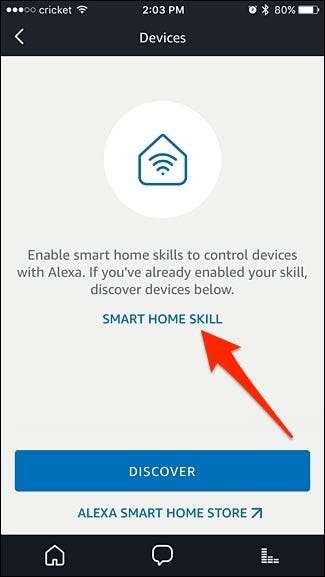
Ikuti panduan kami di cara mengaktifkan keterampilan Alexa dan instal keterampilan smarthome yang diperlukan yang Anda butuhkan. Jadi, jika Anda punya Lampu Philips Hue , Anda pasti ingin memasang keahlian Hue. Jika Anda memiliki Termostat Nest , Anda harus mengaktifkan keterampilan Nest… dan seterusnya untuk semua perangkat Anda.
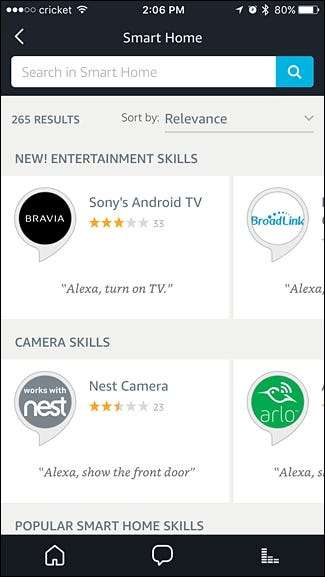
Setelah Anda selesai melakukannya, kami siap untuk mulai menambahkan perangkat ke Alexa. Kembali dan ketuk "Temukan" di bagian bawah layar.
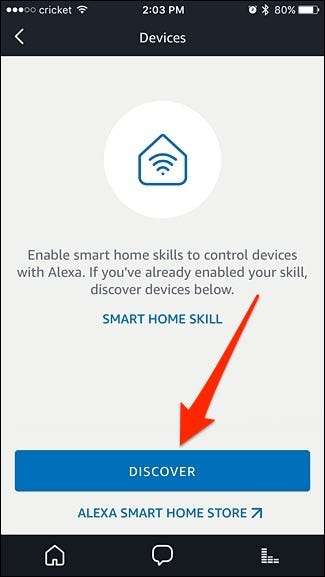
Aplikasi Alexa akan mulai memindai jaringan Anda untuk perangkat smarthome terhubung yang didukungnya. Dengan Philips Hue, Anda harus mengetuk tombol fisik di Jembatan Hue agar Alexa dapat mengaksesnya. Produk smarthome lainnya tidak memerlukan langkah fisik apa pun.
Setelah aplikasi selesai memindai, Anda akan melihat daftar perangkat smarthome yang berhasil ditambahkan. Selain itu, jika Anda kembali ke layar Utama Smart Home dan mengetuk "Adegan", semua adegan yang Anda buat untuk berbagai perangkat Anda akan muncul di sini.
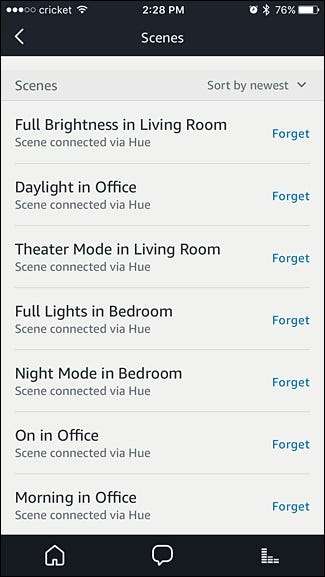
Ingat di awal tutorial ketika kami mendorong Anda untuk menamai perangkat smarthome Anda? Ini adalah contoh sempurna mengapa Anda ingin melakukan itu. Lampu Kamar Tidur Kim? Kepala ranjang? Sangat jelas dimana itu. Kantor 1? Kami tahu itu terletak di kantor, tetapi tidak tahu yang mana.
Jika Anda memiliki alasan mendesak untuk mencegah Alexa mengontrol perangkat yang ditemukan, sekarang saatnya mengetuk "Lupakan" untuk menghapusnya dari sistem Alexa. Jika tidak, cukup tinjau daftarnya dan pastikan semua perangkat yang Anda harapkan muncul melakukannya. Jika sesuatu tidak muncul, kemungkinan Anda perlu memasang keahlian Alexa yang diperlukan untuk itu.
Kelompokkan Perangkat Anda Bersama
Anda sekarang dapat mengatur perangkat smarthome Anda ke dalam grup untuk membuatnya lebih mudah dikendalikan dan dikelola. Dari layar utama "Smart Home", ketuk "Grup".
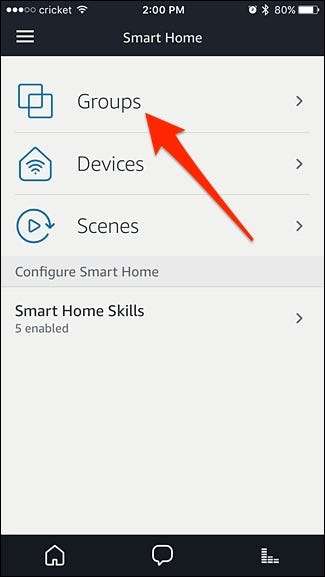
Ketuk "Buat Grup" di bagian bawah.
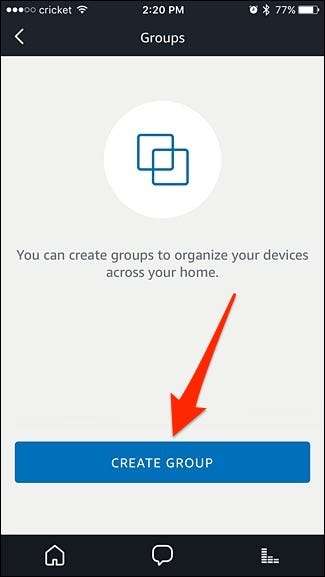
Di bagian atas, beri nama grup, seperti "Kantor". Pastikan saja bahwa itu bukan nama yang sudah digunakan oleh perangkat yang sudah ada.
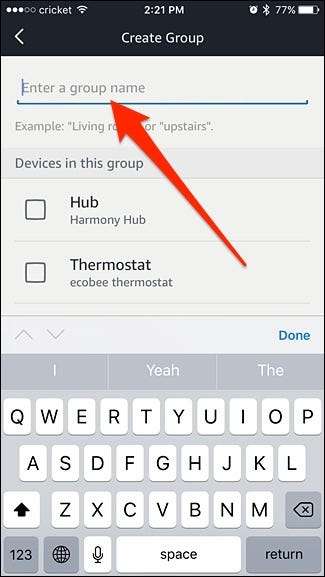
Ingatlah bahwa Alexa akan mengimpor pengaturan ruangan dari Philips Hue, jadi Anda tidak perlu mengelompokkan lampu ke dalam ruangan dalam aplikasi Alexa, tetapi perangkat smarthome lainnya mungkin perlu dikelompokkan bersama. Plus, Anda mungkin ingin mengelompokkan satu set lampu dan stopkontak pintar, dengan begitu semua hal ini akan menyala dan mati bersama dengan satu perintah.
Bagaimanapun, setelah Anda menamai grup, gulir ke bawah dan pilih semua item yang ingin Anda sertakan dalam grup. Setelah selesai, gulir ke bawah ke bawah dan ketuk "Simpan".
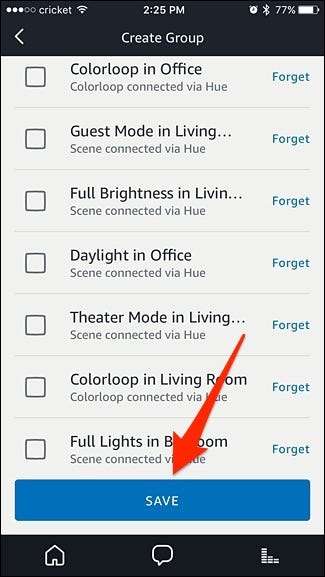
Grup Anda sekarang akan muncul di daftar dengan jumlah perangkat yang ada di grup itu. Buat grup lain sebanyak yang Anda inginkan dengan mengetuk "Buat Grup".
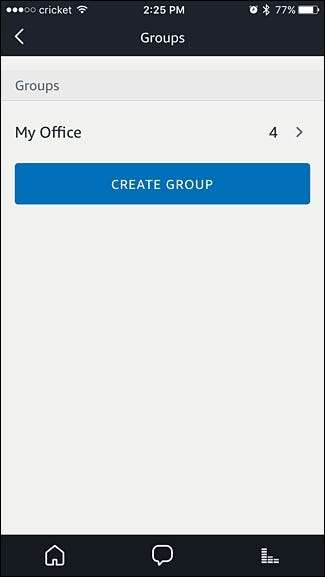
Cara Menggunakan Perintah Suara Smarthome dengan Alexa
Meskipun setiap perangkat smarthome sedikit berbeda dalam hal cara pengontrolannya, semakin literal Anda dengan Alexa, semakin baik. Dalam hal pencahayaan smarthome, Alexa bagus untuk dua jenis perintah: biner (hidup / mati) dan lulus (kecerahan melalui persentase). Untuk perangkat lain, dia hanya baik untuk on / off atau on / off dan input tambahan (seperti menyalakan pemanas dan mengatur suhu, jika perangkat mendukungnya).
TERKAIT: Cara Menyusun Smarthome Pertama Anda (Tanpa Kewalahan)
Mari kita lihat perintah pencahayaan sebagai beberapa contoh. Meskipun kami menggunakan Philips Hue, perintah ini berfungsi dengan baik dengan perangkat pencahayaan apa pun yang terhubung ke Echo Anda. Anda dapat menggunakan perintah berikut untuk mengontrol lampu Anda (dan perangkat smarthome lainnya):
- "Alexa, nyalakan lampu ruang tamu."
- "Alexa, matikan semua lampu."
- "Alexa, setel lampu kamar ke 50%."
- “Alexa, nyalakan [groupname].”
- “Alexa, mulai [groupname].”
Anda mungkin menemukan sintaks "start [groupname]" berguna untuk hal-hal yang tidak terlalu biner seperti saklar lampu. Misalnya, jika Anda ingin menyalakan lampu, strip pengisi daya yang telah Anda sambungkan ke stopkontak cerdas, dan pemanas ruangan di kamar tidur Anda sebagai bagian dari rutinitas pagi Anda, Anda dapat membuat grup dengan semua item yang disebut "my Rutinitas pagi ”yang kemudian bisa dipicu oleh Anda mengatakan“ Alexa, mulailah rutinitas pagi saya ”saat Anda bangun di pagi hari.







